カテゴリ: iPhoneバックアップ
iPhoneを使用していて、対応したいのがバックアップを作成するという面で、こちらが対応できていないと安心してiPhoneを使用する事が出来ないので、悩まされる問題でもあります。
特にiPhoneのバックアップができない状態を作ってしまうといざデータを誤削除した時に、復元できないので、大事なデータも全てその場で飛んでしまうという悲しい事態を作ってしまうのです。
また正確にはiPhoneのバックアップができない状態ではなくiTunesでバックアップができないという状態になり、ソフトエラーが原因でバックアップが出来ないという状態を作っています。
そんなiPhoneバックアップ作成できない状態を詳しく紹介していきます。

iPhone・iPad・iPodのデータを簡単にバックアップ&復元
まず、iPhoneのバックアップできないことを例として挙げられるのが、iPhoneの容量不足の面で、iPhoneの容量が不足しているために、iTunesでバックアップがとれなかったりという状態を作ってしまうのです。
何故、iPhoneの容量が少ないとバックアップができないかというとiTunesのアップデートが出来ないためにバックアップさえも出来ない状態を作り出して結果的にiPhoneのバックアップエラーが発生してしまうのです。
最後にiTunesが最新版になっていないという状態が考えられており、アップデート通知が来てもそのまま放置している方に多いiPhoneでiTunesのバックアップできない状態になります。
こればかりは自分でアップデートの時間をとってアップデートしないと頻繁に発生している事でもあるので、自分自身でしっかり確認して対応していくことが重要になります。
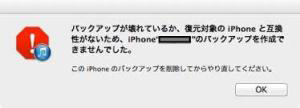
このようにiTunesを使用しているとiPhoneのバックアップされないやiPhoneのバックアップができない状態を作ってしまうので、dr.fone-iPhoneデータバックアップ&復元を使用してバックアップする事でこの悩みから解放されます。 まずdr.fone-iPhoneデータバックアップ&復元のiPhoneのバックアップの仕方を紹介します。 dr.fone-iPhoneデータバックアップ&復元で主に使用する機能としてiOSデバイスから復元になり、こちらの機能を使用してdr.fone-iPhoneデータバックアップ&復元していきます。
iPhoneバックアップソフトdr.fone-iPhoneデータバックアップ&復元を起動してください。そしてメイン画面上の「スマホデータバックアップ」をクリックしてください。
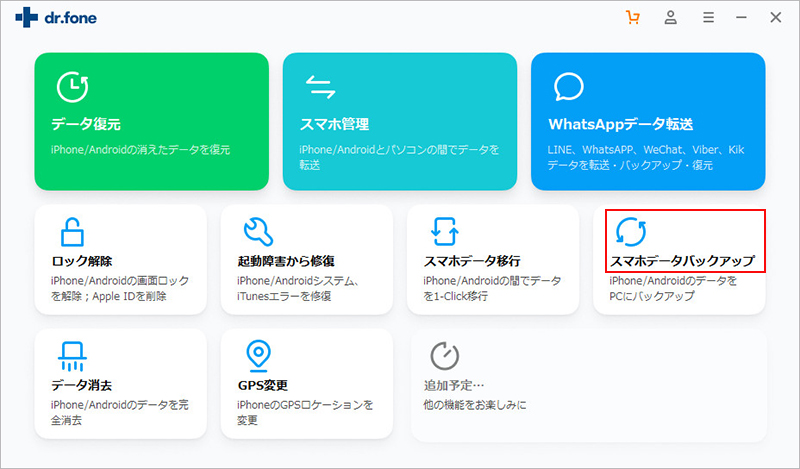
iPhoneをパソコンに繋いでください。
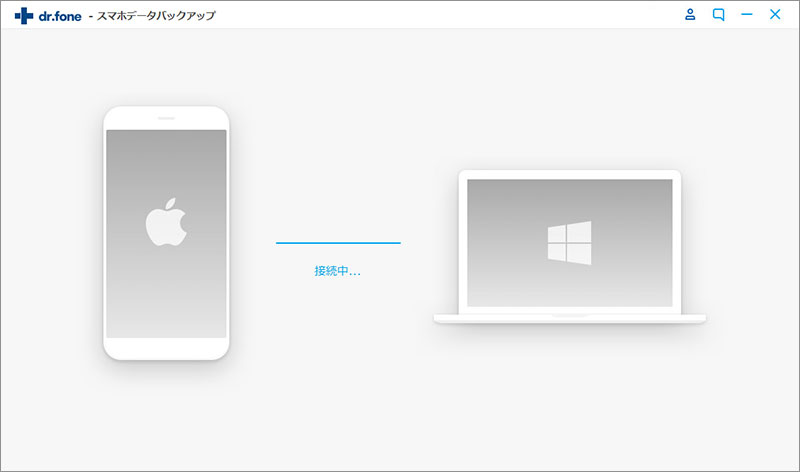
表示された画面で、真ん中の「バックアップ」機能をクリックします。
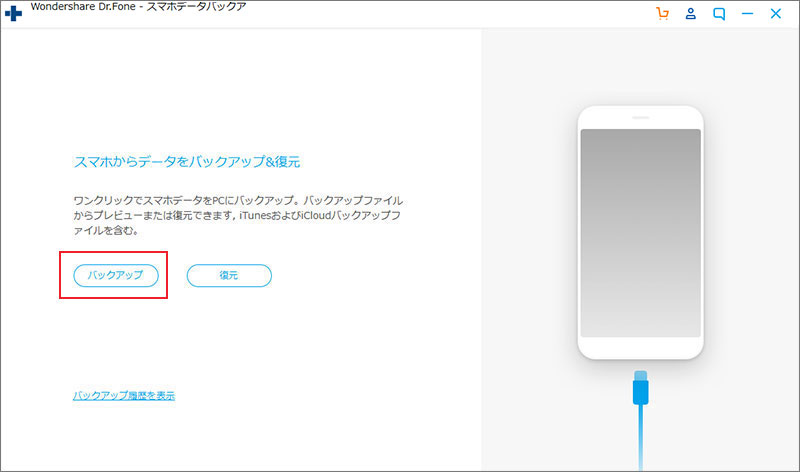
パソコンにバックアップしたいデータのタイプを選択してください。「全てを選ぶ」を選択すると、データを全部パソコンにバックアップ保存します。
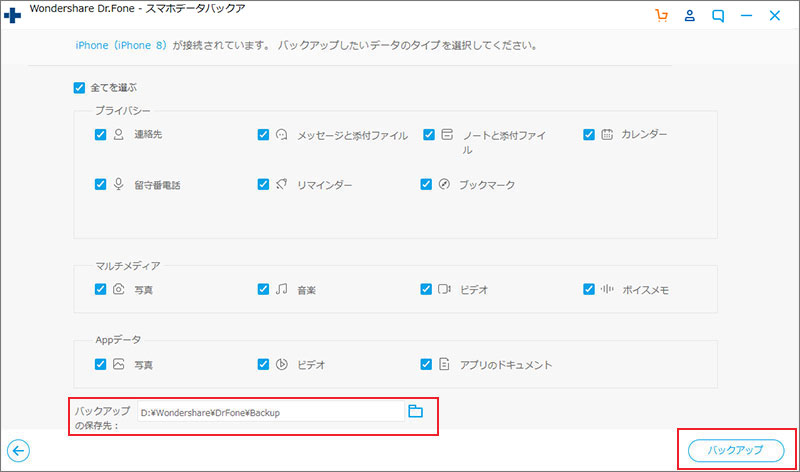
iPhoneデバイス上のデータを分析しましたら、データをバックアップします。バックアップの時間は選択したデータ形式や容量に比例します。
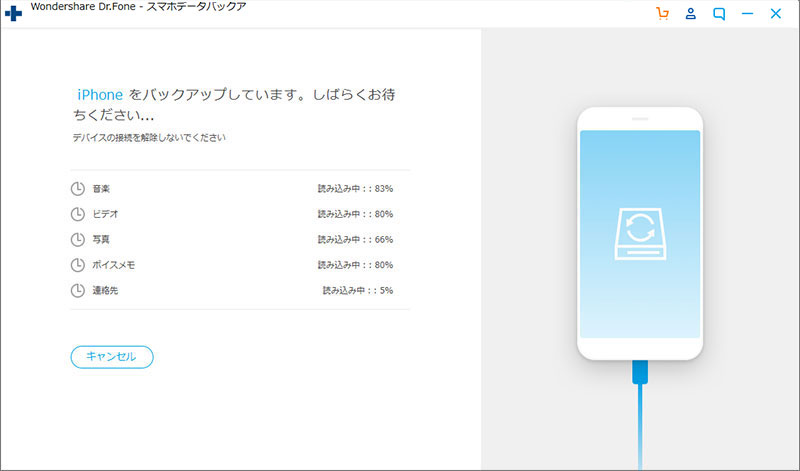
iPhoneデータのバックアップが完了後、データの詳細はiPhoneデータバックアップソフトで確認できます。「PCへエクスポート」をクリックすると、バックアップされたデータをパソコン或いはHDDに保存できます。
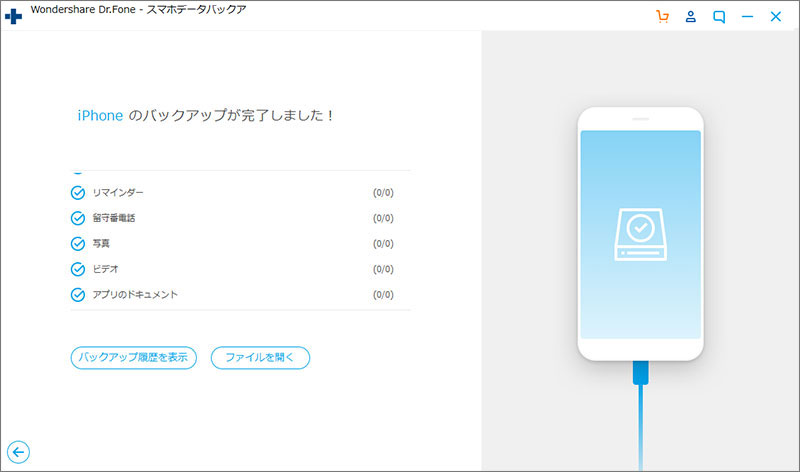
難しい操作が必要なく、初心者でも簡単にiPhoneデータをバックアップする事が可能というのが人気を呼んでいる秘密で、これからバックアップをしたい方にお勧めです。
iPhoneのバックアップができない状態を作らないためには、バックアップができない状態を作らないdr.foneというソフトを使用する事をお勧めします。
S
akira
編集